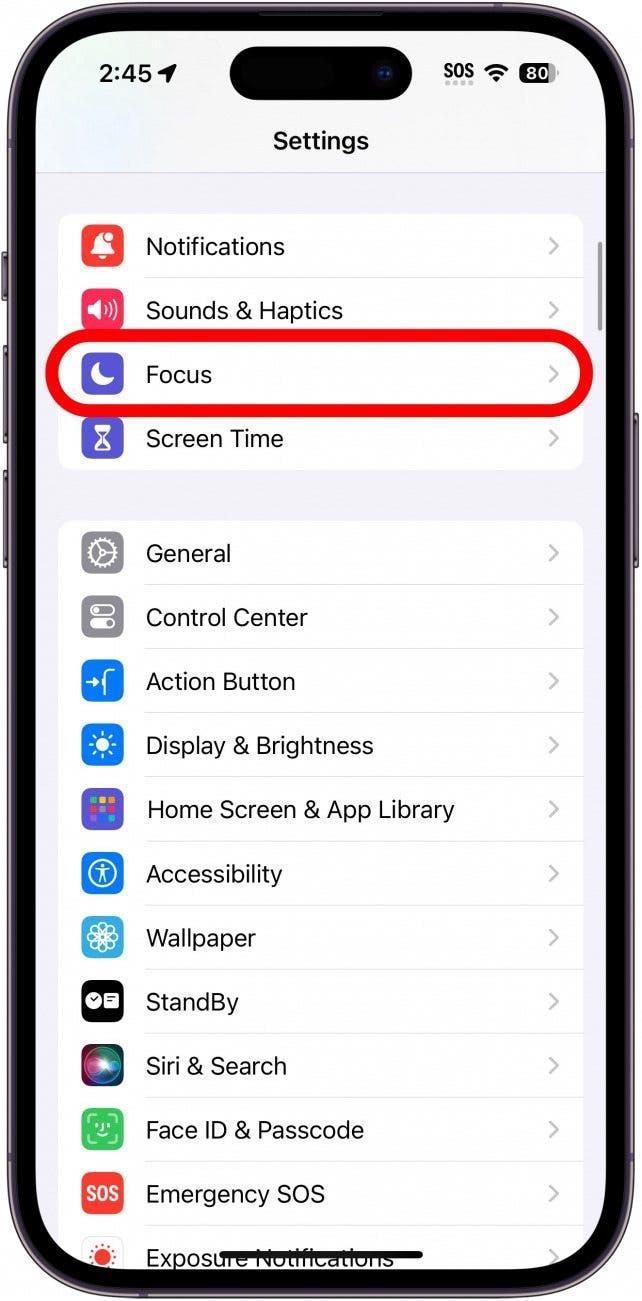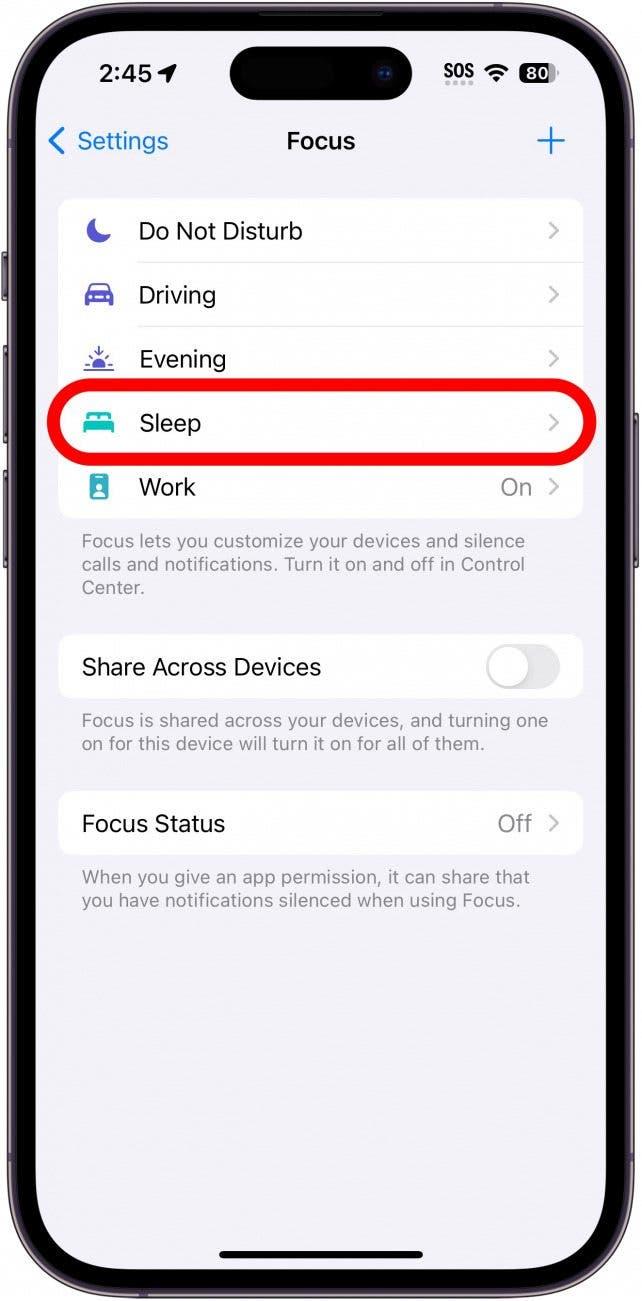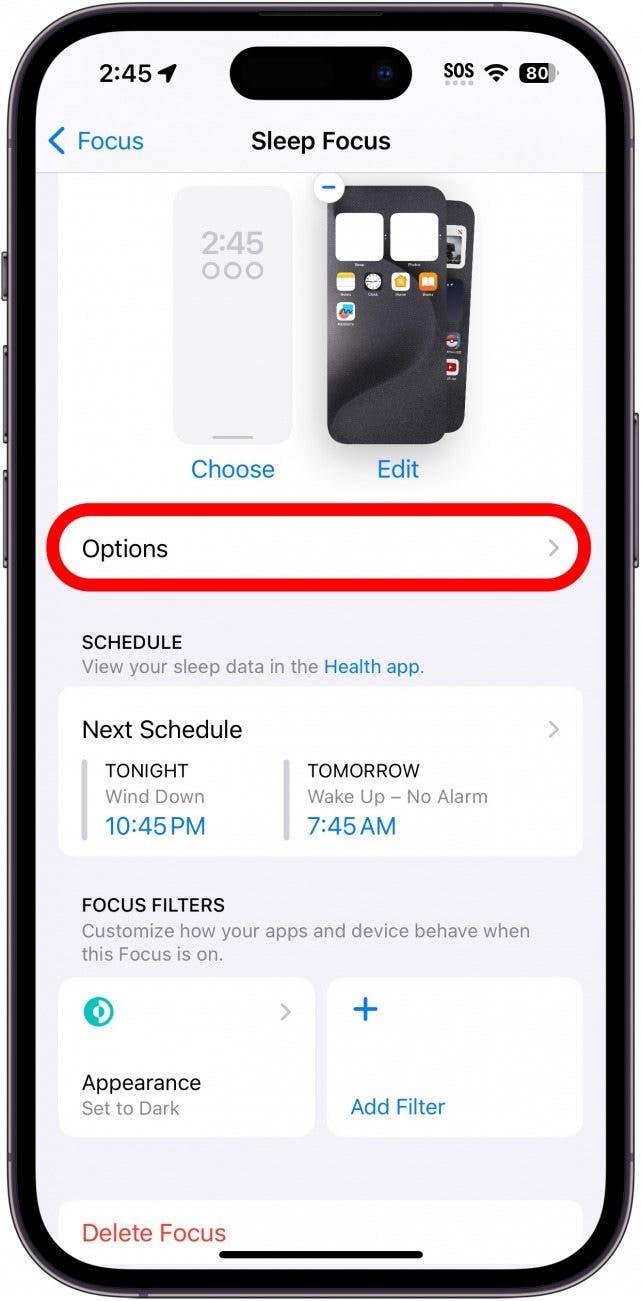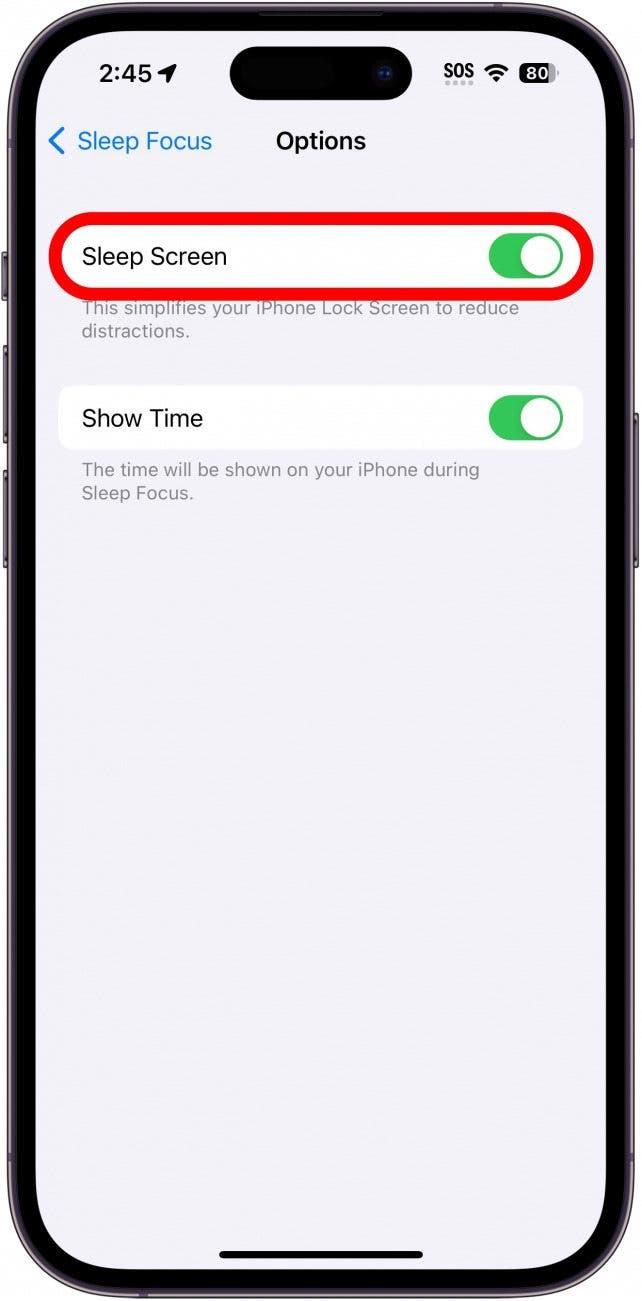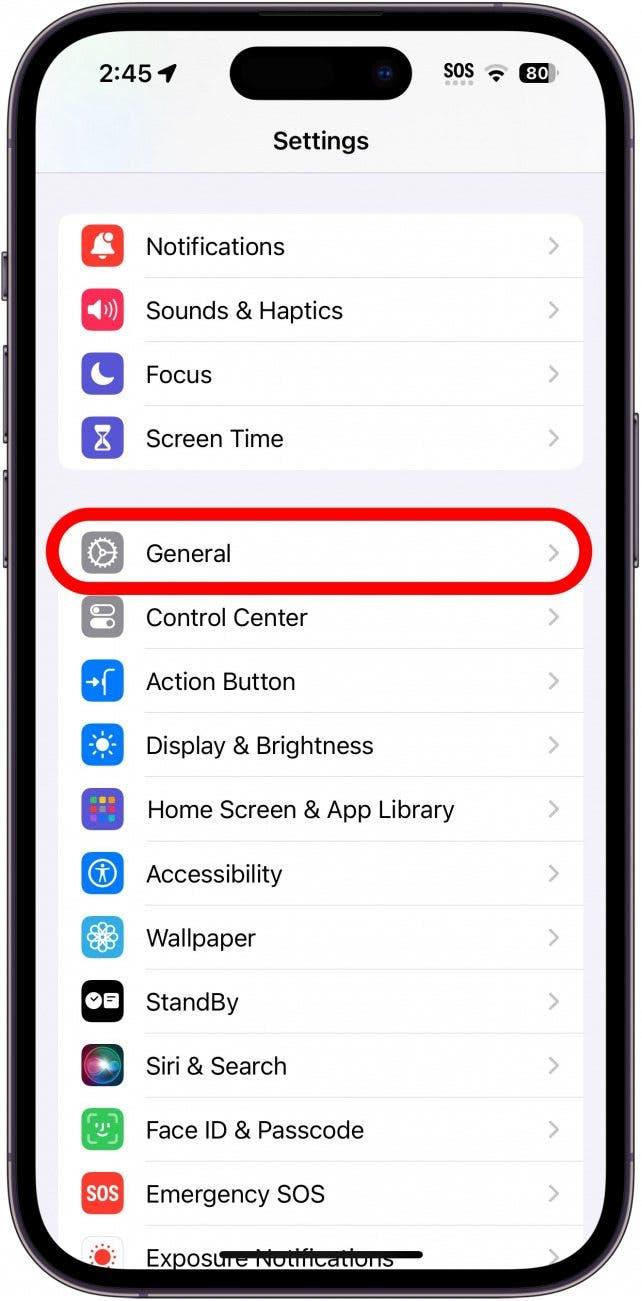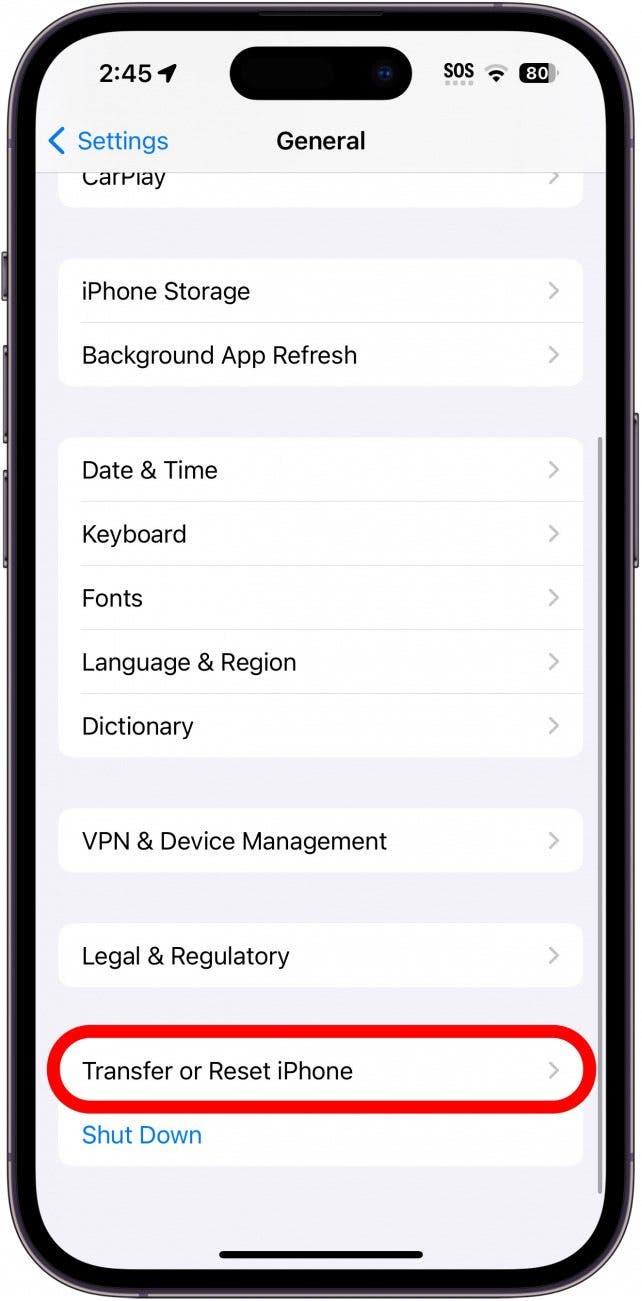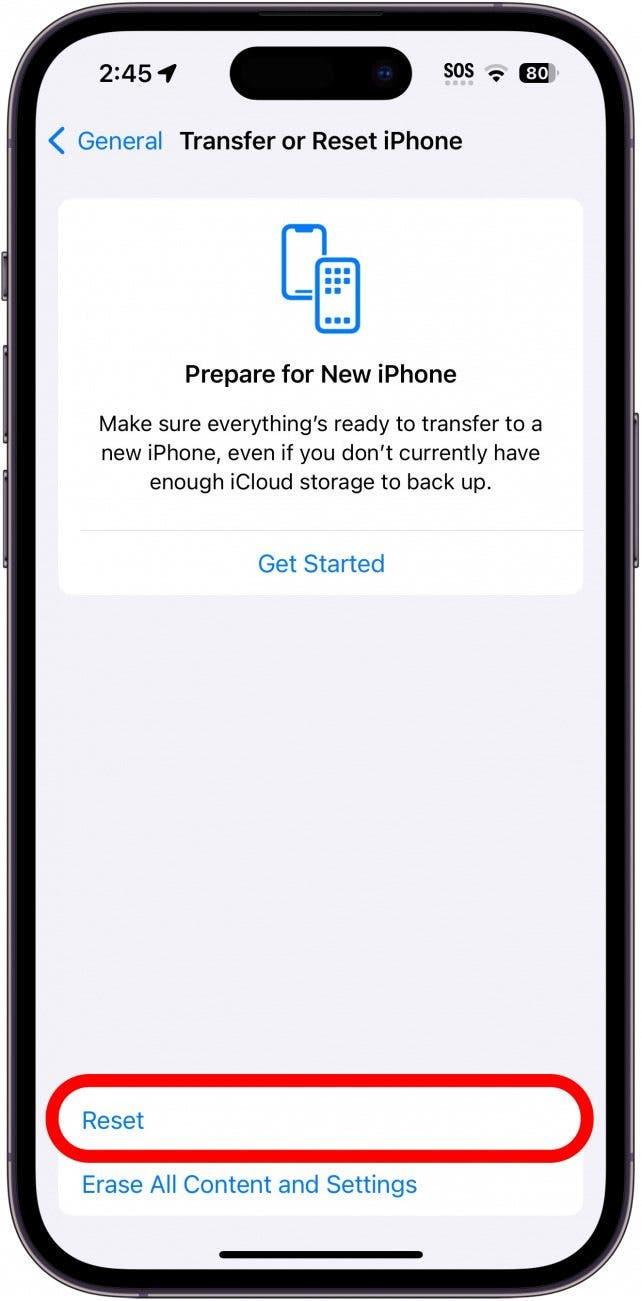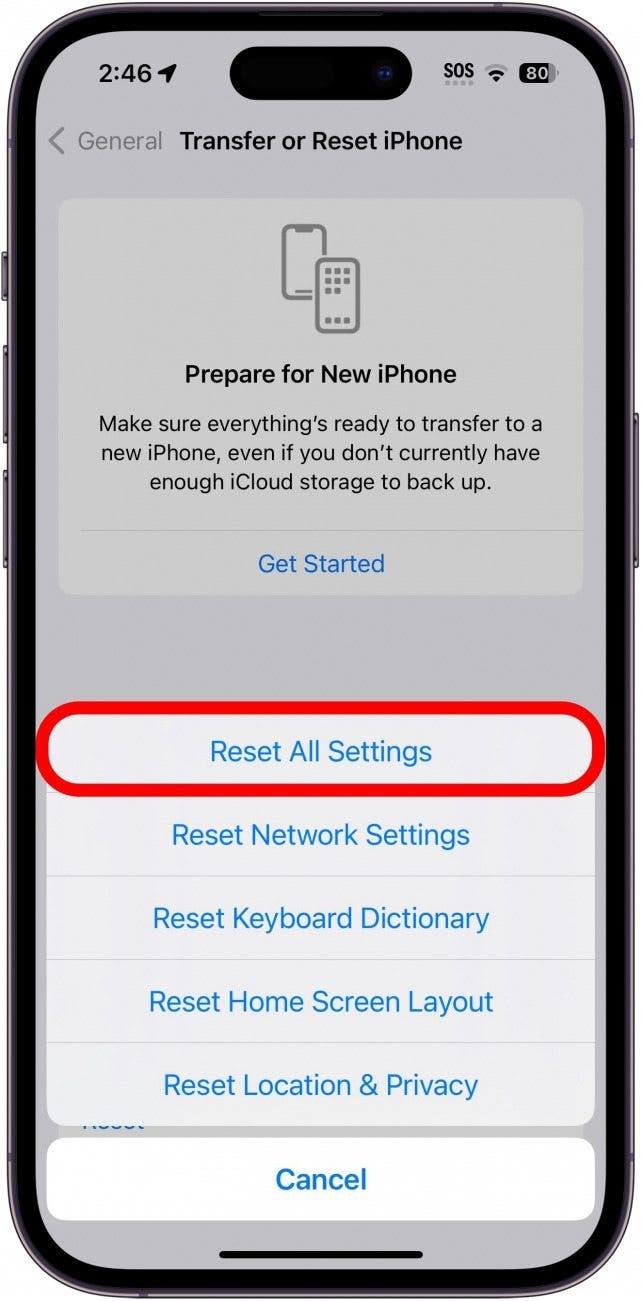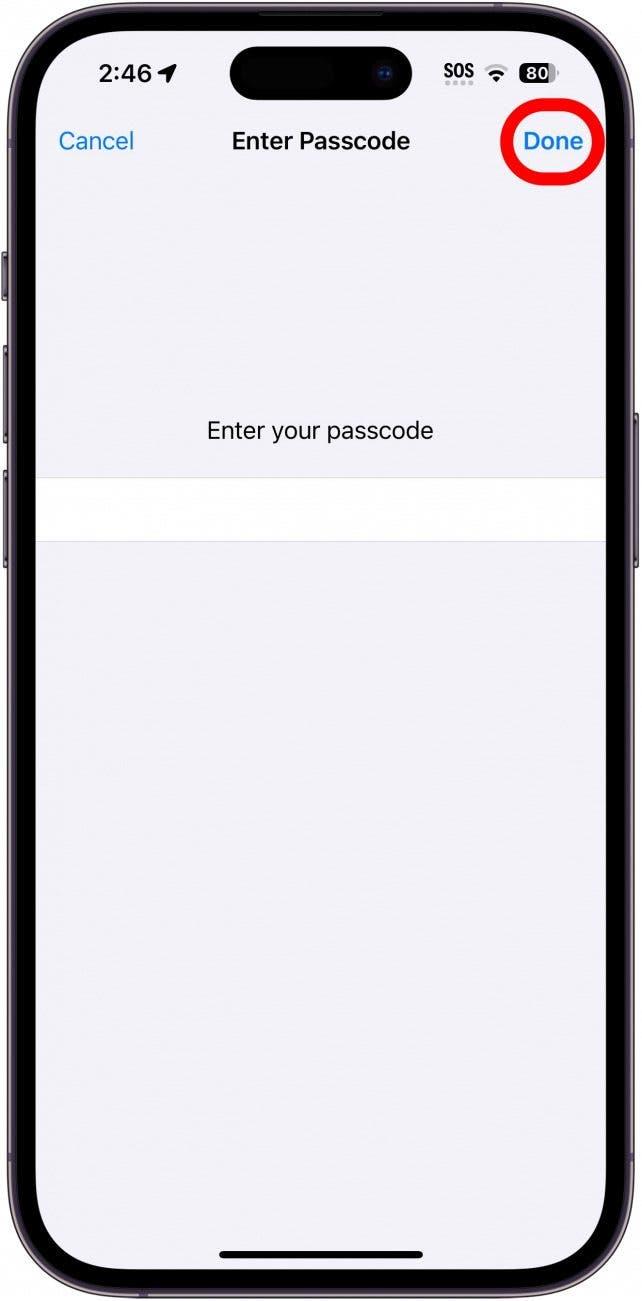Apple, iOS 16’da, widget ekleme ve saatinizin görünümünü değiştirme seçeneği de dahil olmak üzere iPhone Kilit Ekranınızı özelleştirme seçeneğini ekledi. Ancak, iOS 17’de bazı kullanıcılar iPhone Kilit Ekranı saatinin kararmasına neden olan bir hata yaşadı. Peki Kilit Ekranınızdaki saat neden kararıyor? Aşağıda öğrenelim
iPhone Kilit Ekranımda Saat Neden Soluk?
Bazen iPhone Kilit Ekranı saatiniz herhangi bir açıklama olmaksızın kararabilir. Bunun iOS yazılımındaki bir hata olması dışında net bir nedeni yoktur. Neyse ki, bu sorunu çözmenin bazı kolay yolları var. Daha fazla iPhone sorun giderme ipucu ve püf noktası için ücretsiz Günün İpucu bültenimize kaydolun.
iPhone &’inizi Yeniden Başlatın; Güncellemeleri Kontrol Edin
iPhone’unuzdaki saatin kararmasını düzeltmek için en yaygın çözüm cihazı yeniden başlatmaktır. Bu, çoğu küçük yazılım hatasını düzeltebilir. Yeniden başlattığınızda sorun çözülecektir. Ancak, güvende olmak için güncellemeleri kontrol edin ve iOS’un en son sürümüne güncellendiğinizden emin olun.
 iPhone’unuzun gizli özelliklerini keşfedinGünde sadece bir dakika içinde iPhone’unuzda ustalaşabilmeniz için günlük bir ipucu (ekran görüntüleri ve açık talimatlarla birlikte) alın.
iPhone’unuzun gizli özelliklerini keşfedinGünde sadece bir dakika içinde iPhone’unuzda ustalaşabilmeniz için günlük bir ipucu (ekran görüntüleri ve açık talimatlarla birlikte) alın.
Kilit Ekranı Özelleştirme Ayarlarını Kontrol Edin
iPhone’unuzun Kilit Ekranı saati belirli kişiselleştirme seçenekleri nedeniyle soluk olabilir. Kilit Ekranı özelleştirme ayarlarınızı, özellikle de saat rengini kontrol edin. Saatin renginin daha düşük bir doygunluğa ayarlanmadığından emin olun.
Odak Ayarlarını Ayarlama
Bazı Odak ayarları Kilit Ekranınızın görünümünü etkileyebilir ve saati karartabilir. Bu esas olarak Uyku Odağını etkiler:
- Ayarlar uygulamasını açın ve Odak öğesine dokunun.

- Uyku öğesine dokunun.

- Aşağı kaydırın ve Ekranları Özelleştir altındaki Seçenekler’e dokunun.

- Karartma efektini etkinleştirmek ve devre dışı bırakmak için Uyku Ekranı’nın yanındaki geçişe dokunun.

Not: Karartma efekti yalnızca bu Odak etkin olduğunda geçerlidir.
Bu, Kilit Ekranı saatinizin kararmasını önlemeye yardımcı olacaktır.
Tüm Ayarları Sıfırla
Her şey başarısız olursa, ayarlarınızı sıfırlayabilirsiniz. Bu, mevcut ayarlarınızı silip fabrika ayarlarına geri yükleyeceğinden, yalnızca son çare seçeneği olmalıdır.
Uyarı: Tüm Ayarları Sıfırlamak Ana Ekran düzenlemeniz, duvar kağıtlarınız, kayıtlı Wi-Fi parolalarınız, özelleştirme seçenekleriniz vb. dahil olmak üzere tüm mevcut ayarları silecektir.
- Ayarlar uygulamasını açın ve Genel öğesine dokunun.

- Aşağı kaydırın ve iPhone’u Aktar veya Sıfırla’ya dokunun.

- Sıfırla’ya dokunun.

- Tüm Ayarları Sıfırla’ya dokunun.

- Parolanızı girin ve Bitti’ye dokunun.

Ayarlarınız sıfırlandıktan sonra Kilit Ekranınızı yeniden özelleştirebilirsiniz ve karartma hatasının giderilmesi gerekir.
Yukarıdaki çözümlerden hiçbiri sizin için işe yaramadıysa, ele alınması gereken daha ciddi bir sorun olabilir. Bu durumda, daha fazla yardım için Apple Destek ile iletişime geçmenizi veya bir Apple Store’u ziyaret etmenizi tavsiye ederim.
SSS
iPhone ekranını nasıl aydınlatırsınız? iPhone’unuzun ekran parlaklığını Denetim Merkezi’nden kolayca ayarlayabilirsiniz. Parlaklığınızı iPhone ayarlarınızdan da değiştirebilirsiniz.
iPhone’da saatin rengini nasıl değiştirirsiniz?iPhone’unuzdaki saatin rengini ayarlamak için Kilit Ekranı duvar kağıdına basılı tutup Özelleştir’e dokunabilirsiniz. Buradan saate dokunun ve bir renk seçin.